如何更改Windows 11中的屏幕分辨率
2025-07-22 23:47:11 | 作者: 匿名
无论出于何种原因,您都应了解与显示分辨率相关的上下文和概念,然后再实际更改屏幕分辨率。这就是为什么我认为您最好先阅读这篇文章:720p,1080p,1440p,2k,4K和其他决议意味着什么?
如何更改 Windows 11 中的屏幕分辨率
要更改Windows 11中的屏幕分辨率,您必须首先转到显示设置。最快的方法是右键单击(或按住)桌面上的空位置,然后在“上下文”菜单中选择“显示设置”。
另外,您可以启动“设置应用程序”(Windows + i),在左侧栏中选择系统,然后单击右侧的显示。
无论哪种方式,设置应用程序现在都应向您展示显示页面,您可以在其中更改屏幕分辨率以及如何显示Windows 11的其他各个方面。屏幕当前使用的分辨率在显示分辨率旁边显示。

如果要修改分辨率,请单击或单击当前显示分辨率。这将打开一个下拉列表,您可以在其中选择您喜欢的其他屏幕分辨率。
注意:可用的屏幕分辨率数量和列出的最大显示分辨率取决于您的计算机监视器或笔记本电脑显示。例如,如果您有一个4K监视器,则可以设置的最大分辨率为4K(通常为3840 x 2160)。同样,如果您有1440p屏幕,则可以将分辨率设置为约2560 x 1440像素或更少。而且,在大多数情况下(包括上面的两个示例),您应该可以选择在Windows 11中强制1920 x 1080分辨率。
选择自己喜欢的分辨率后,Windows 11将其应用并显示一个对话框,询问您是否打算“保留这些显示设置”。该问题将显示15秒钟,这使您有足够的时间“保持更改”或还原到以前的显示分辨率。如果您不给出任何答案,Windows 11会认为新分辨率存在问题,并且会在15秒后自动恢复为先前的分辨率。
就这样!从现在开始,您的监视器将使用您在Windows 11设置中选择的新屏幕分辨率。
提示:如果您无法使用鼠标或触摸更改Windows 11计算机上的显示分辨率,则可以使用键盘。只需依次按一个键:win + i(打开设置)选项卡(7次)输入选项卡(7次)输入箭头键(选择新分辨率)ENTER TAB ENTER ENTER。
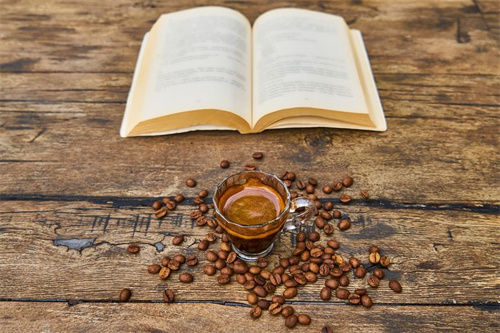
如何在 Windows 11 中放大或缩小文本、应用程序、图标等
如果您决定使用比建议的更高或更低的显示分辨率,则某些显示的项目可能会在屏幕上看起来很糟糕。例如,在带有4K监视器的Windows 11计算机上强迫1920 x 1080分辨率将使文本太大而无法舒适地读取。同样,如果您的Windows 11 PC的最佳显示分辨率为1440p,但是您的屏幕具有较小的对角线,则文本可能会变得太小而无法轻松阅读,并且应用程序可能太少,无法舒适使用。好消息是,Windows 11允许您更改显示缩放,无论您的分辨率如何。就是这样:
重新打开设置应用程序(Windows + I),然后返回系统显示。在“显示”页面上,找到并单击缩放旁边的缩放百分比。请注意,比例明确指出您可以使用它来“更改文本,应用程序和其他项目的大小”。
然后,比例尺列表将向您显示一系列由Windows 11自动计算的选项,以匹配您的屏幕分辨率。选择任何缩放值,操作系统立即应用;无需进一步确认。
如果您仍然不喜欢屏幕上的文本,应用,图标和其他项目的外观,请选择另一个缩放百分比。如果需要,请一次又一次地重复此操作,直到找到缩放,显示分辨率和屏幕尺寸之间的完美平衡。

如果您有多个显示器,如何在 Windows 11 中更改屏幕分辨率和缩放比例
有些人喜欢同时在两个,三个或三个或更多的监视器上工作。如果您是其中之一,则Windows 11中的显示页面看起来像:
如您所注意到的,在上一个屏幕截图中显示了两个显示器。如果还有更多内容,所有这些都将出现在展览页面上。但是,无论您使用多少显示器,都可以单独更改每个监视器的分辨率和规模。这些步骤与本教程的上一章中所述的步骤相同,但是在执行这些步骤之前,请选择要修改的显示。您可以通过单击“设置系统显示”页面上的“所需屏幕”来执行此操作。
声明:本文由入驻作者编辑撰写,除官方账号外,观点仅代表作者本人,不代表本平台立场,如有侵犯您的知识产权的作品和其它问题,请与我们取得联系,我们会即时修改或删除。
相关新闻
-

中超联赛争冠组赛制解析
1. 什么是中超争冠组赛制?中超联赛争冠组赛制是指在赛季末将排名前六名的球队组成一组,进行一轮单循环的比赛,获胜积分最高的球队将荣膺该赛季的中超冠军。2. 中超争冠组赛制的优点是什么?首先,中超争冠组赛制缩小了争冠球队之......
-

巴塞罗那vs巴黎圣日耳曼6比1回放,巴塞罗那vs巴黎圣日耳曼6比1全场视频
1. 赛前阵容分析巴塞罗那和巴黎圣日耳曼各自派出了最强阵容参加这场比赛。巴塞罗那的梅西、苏亚雷斯和内马尔以及巴黎圣日耳曼的博格巴、迪马利亚和卡瓦尼都是顶尖球星,他们的发挥将直接影响比赛。2. 巴塞罗那的控球优势巴塞罗那在......
24小时热文
-

puma足球鞋,Puma足球鞋mg106673-02
2023-10-15
-

1993年NBA总决赛数据纪念经典时刻,回顾传奇巨星们的辉煌岁月
2024-01-12
-

介绍2010年NBA总决赛黑哨内幕,让你看清现实世界的阴暗面
2023-12-18
-

如何成为NBA真球迷?WinFuture广告告诉你答案
2024-03-18
-

nba球员效率值如何查询?
2023-11-07
-

NBA2K17热火队精彩比赛集锦
2024-01-30
用户评论
哎,刚升级了Windows 11,发现分辨率老是不对劲。这篇教程太及时了,赶紧看看怎么改。
有9位网友表示赞同!
屏幕分辨率总是模糊不清,这篇教程简直救星啊!希望操作简单。
有16位网友表示赞同!
我换了新显示器,Windows 11的分辨率设置有点复杂,这篇教程能不能详细点?
有15位网友表示赞同!
谢谢分享!之前一直不知道怎么调整Windows 11的屏幕分辨率,现在终于明白了。
有8位网友表示赞同!
分辨率调得太高,屏幕看着累。这篇教程能不能教一下怎么降低分辨率啊?
有7位网友表示赞同!
Windows 11的分辨率设置太不人性化了,这篇教程能解决我的问题吗?
有7位网友表示赞同!
屏幕分辨率一直困扰着我,这篇教程如果真的有效,我一定要试试。
有13位网友表示赞同!
刚升级Windows 11,发现分辨率设置选项少了,这篇教程是不是过时了?
有14位网友表示赞同!
分辨率调整不当,电脑反应慢。这篇教程对我这种电脑小白来说,难度大不大?
有12位网友表示赞同!
屏幕分辨率低,看视频和图片都不舒服。这篇教程能不能让我学会调整到合适的分辨率?
有13位网友表示赞同!
Windows 11的分辨率设置太麻烦了,这篇教程如果能一步到位就好了。
有7位网友表示赞同!
分辨率调整好麻烦,这篇教程如果能图文并茂,那就太好了。
有19位网友表示赞同!
分辨率太高,屏幕闪烁,这篇教程能帮我解决这个bug吗?
有16位网友表示赞同!
Windows 11的分辨率调整选项太少了,这篇教程能不能让我自定义分辨率?
有6位网友表示赞同!
屏幕分辨率总是不对,这篇教程如果能让我轻松调整,那就太感激了。
有12位网友表示赞同!
分辨率调整不当,游戏体验大打折扣。这篇教程能让我找回流畅的游戏体验吗?
有13位网友表示赞同!
分辨率设置成什么值最合适?这篇教程能不能给我一些建议?
有8位网友表示赞同!
Windows 11的分辨率调整真的让人头疼,这篇教程希望能给我带来一线希望。
有5位网友表示赞同!
分辨率调整不当,工作效率大打折扣。这篇教程能让我快速恢复工作状态吗?
有12位网友表示赞同!